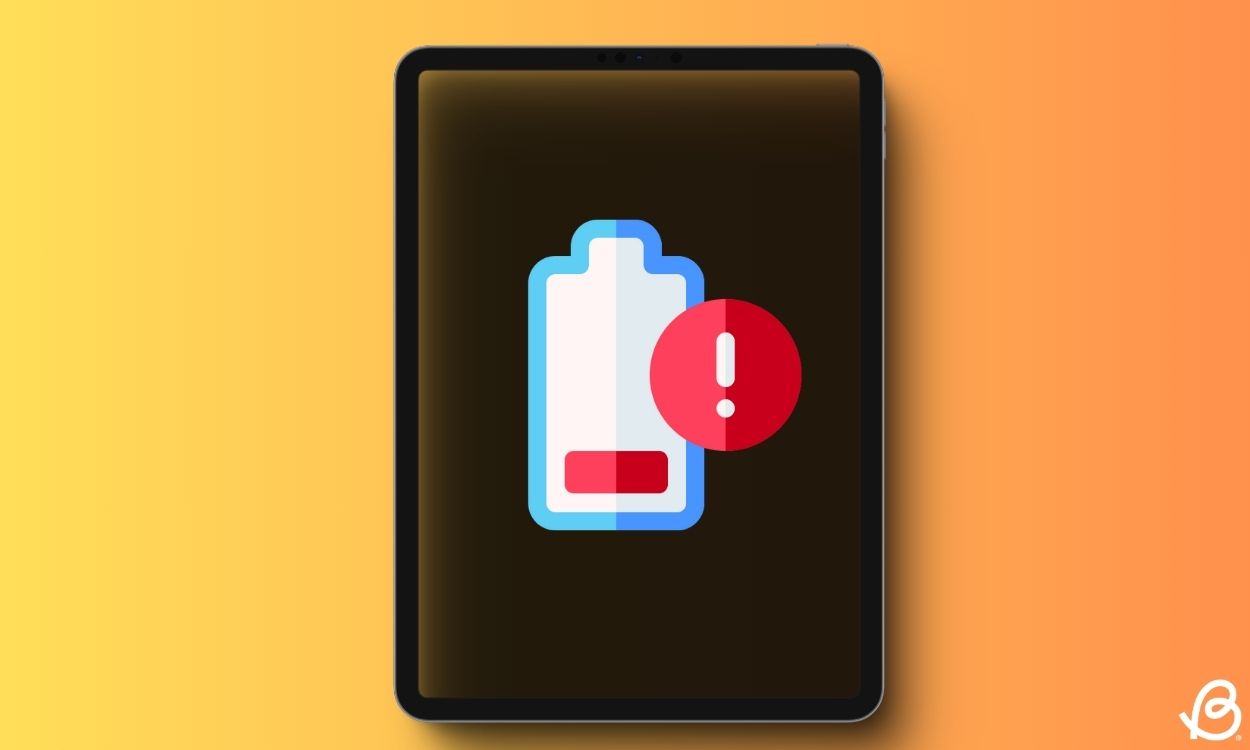এমন উদাহরণ হতে পারে যখন আপনি আপনার প্রিয় শো দেখছেন এবং আপনার আইপ্যাডের ব্যাটারি হঠাৎ অস্বাভাবিকভাবে নিষ্কাশন করা শুরু করে। এটা খুবই বিরক্তিকর যখন আপনার আইপ্যাড ব্যাটারি চার্জ ধরে না বা খারাপ ব্যাটারির কর্মক্ষমতা দেখায়, বিশেষ করে যদি আপনি আপনার আইপ্যাড প্রতিদিন দীর্ঘ সময়ের জন্য ব্যবহার করেন। আপনার আইপ্যাড ব্যাটারির একটি প্রতিস্থাপনের প্রয়োজন বা আপনাকে একটি নতুন আইপ্যাড কিনতে হবে বলে সিদ্ধান্ত নেওয়ার আগে, এই নির্দেশিকায় উল্লিখিত সমস্যা সমাধানের পদক্ষেপগুলি চেষ্টা করে দেখুন। আমরা 11টি উপায় উল্লেখ করেছি যা আইপ্যাড ব্যাটারি নিষ্কাশন সমস্যা সমাধান করতে এবং দীর্ঘমেয়াদে ব্যাটারি স্বাস্থ্য সংরক্ষণ করতে সাহায্য করবে। আর কথা নয়, আসুন সমাধানের তালিকায় চলে যাই।
পদ্ধতি 1: আপনার আইপ্যাড পুনরায় চালু করুন
রিবুট করা বা রিস্টার্ট করা হল আইপ্যাডের ব্যাটারি লাইফের সমস্যাগুলি সমাধান করার একটি পুরানো-বিদ্যালয় কিন্তু কার্যকর উপায়৷ এই সাধারণ হ্যাকটি আপনাকে ছোটখাটো সফ্টওয়্যার বাগ এবং ত্রুটিগুলি ঠিক করতে সহায়তা করে যা আপনার আইপ্যাড কেন দীর্ঘস্থায়ী হয় না তার জন্য দায়ী হতে পারে। সুতরাং, নিশ্চিত করুন যে আপনি এই পদক্ষেপটি এড়িয়ে যাবেন না।
একটি হোম বোতাম দিয়ে একটি আইপ্যাড পুনরায় চালু করতে, টিপুন এবং ধরে রাখুন৷ পাওয়ার বোতাম এবং হয় একই সাথে ভলিউম বোতাম. আপনি যখন “পাওয়ার বন্ধ করতে স্লাইডার” দেখতে পান, তখন আপনার আইপ্যাড বন্ধ করতে ডানদিকে টেনে আনুন। এখন, কয়েক সেকেন্ড অপেক্ষা করুন এবং টিপুন এবং ধরে রাখুন শক্তি বোতাম যতক্ষণ না আপনি অ্যাপল লোগো দেখতে পান।
কিছু ক্ষেত্রে, চার্জ ধরে রাখতে পারে না এমন একটি আইপ্যাড ঠিক করতে আপনাকে জোর করে পুনরায় চালু করতে হতে পারে। সম্পূর্ণ বিশদ বিবরণের জন্য, কীভাবে কোনও আইপ্যাড মডেল পুনরায় চালু করবেন সে সম্পর্কে আমাদের ধাপে ধাপে নির্দেশিকা দেখুন।
পদ্ধতি 2: ব্যাটারি ব্যবহার পরীক্ষা করুন
আপনার আইপ্যাডের ব্যাটারি স্বাভাবিকের চেয়ে দ্রুত ফুরিয়ে গেলে, আপনাকে অবশ্যই ডাউনলোড করা অ্যাপ এবং তাদের পাওয়ার খরচের উপর নজর রাখতে হবে। যদি একটি অ্যাপ খুব বেশি শক্তি খরচ করে, তাহলে এটি কোনো সময়ের মধ্যেই ব্যাটারি নিষ্কাশন করতে পারে। এটি সাধারণত পুরানো, দূষিত, খারাপভাবে ডিজাইন করা বা লুপে আটকে থাকা অ্যাপগুলির সাথে ঘটে। আইপ্যাডের ব্যাটারির সমস্যা ঠিক করতে, আপনাকে অবশ্যই ট্র্যাক করতে হবে আপনার ব্যাটারি কোথায় সবচেয়ে বেশি যাচ্ছে৷ একবার আপনি এটি জানলে, আপনি সেই অ্যাপগুলিতে আপনার সময় সীমিত করতে পারেন বা যখন সেগুলি ব্যবহার করা হয় না তখন সেগুলি বন্ধ করতে বাধ্য করতে পারেন৷
সৌভাগ্যক্রমে, iPadOS কিছু আশ্চর্যজনক ব্যাটারি সেটিংস অফার করে যা আপনাকে জানতে সাহায্য করতে পারে কোন অ্যাপ এবং পরিষেবাগুলি সবচেয়ে বেশি ব্যাটারি ব্যবহার করছে৷ একটি আইপ্যাডে ব্যাটারি ব্যবহার কীভাবে পরীক্ষা করবেন তা এখানে:
- খুলুন সেটিংস অ্যাপ এবং ভিজিট করুন ব্যাটারি বিভাগ
- এখানে, আপনি ব্যাটারি ব্যবহারের বিভাগটি দেখতে পাবেন যা ফোরগ্রাউন্ড এবং ব্যাকগ্রাউন্ড পাওয়ার ব্যবহারের একটি ব্রেকডাউন অফার করে।
- আপনি এর জন্য ব্যাটারি খরচ দেখতে পারেন গত 24 ঘন্টা বা গত 10 দিন।
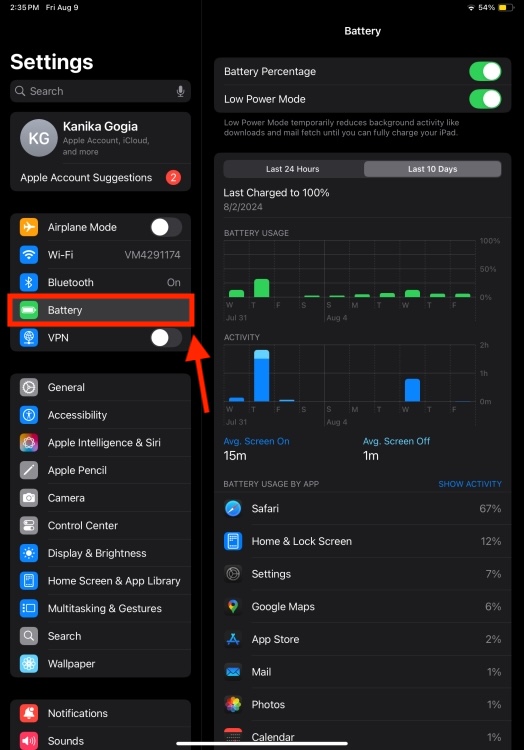
আপনার ব্যাটারি ব্যবহার কোথায় হচ্ছে তা একবার আপনি জানতে পারলে, আপনি এই অ্যাপগুলিতে আপনার সময় সীমিত করার চেষ্টা করতে পারেন এবং আপনি যখন সেগুলি ব্যবহার করছেন না তখন অ্যাপগুলি বন্ধ করতে ভুলবেন না। যদি একটি নির্দিষ্ট অ্যাপ এখনও খুব বেশি ব্যাটারি খরচ করে, তাহলে আপনাকে অবশ্যই এটি আপডেট করার চেষ্টা করতে হবে। যদি এটি সাহায্য না করে, তাহলে আপনার আইপ্যাডে ব্যাটারি বাঁচাতে অ্যাপটি আনইনস্টল করা উচিত।
পদ্ধতি 3: ব্যাটারির স্বাস্থ্য পরীক্ষা করুন
আপনার আইপ্যাড প্রো ব্যাটারি দ্রুত নিষ্কাশন হলে, ব্যাটারির সামগ্রিক অবস্থার অন্তর্দৃষ্টি পেতে আপনাকে অবশ্যই আপনার আইপ্যাডের ব্যাটারির স্বাস্থ্য পরীক্ষা করতে হবে। ব্যাটারির বয়স বাড়ার সাথে সাথে এর চার্জ-ধারণ ক্ষমতা কমে যায়, যার ফলে সর্বোচ্চ কর্মক্ষমতা এবং ব্যাটারির আয়ু কমে যায়। আপনার আইপ্যাড ব্যাটারি প্রতিস্থাপনের কারণে হতে পারে এবং সেই কারণেই এটি চার্জারগুলির মধ্যে দীর্ঘস্থায়ী হয় না। ঠিক আছে, এটি পুরানো আইপ্যাডগুলিতে বেশ সাধারণ। এটি আপনার ক্ষেত্রে কিনা তা জানতে, আপনাকে অবশ্যই আপনার আইপ্যাডের ব্যাটারির স্বাস্থ্য পরীক্ষা করতে হবে৷
আইফোন এবং ম্যাকের বিপরীতে, একটি আইপ্যাড ব্যাটারি স্বাস্থ্যের বিশদ দেখার জন্য সরাসরি উপায় অফার করে না। এখন এর মানে এই নয় যে আপনি আইপ্যাডে ব্যাটারি স্বাস্থ্য পরীক্ষা করতে পারবেন না। আপনার আইপ্যাড ব্যাটারির ক্ষমতার উপর নজর রাখার কয়েকটি উপায় রয়েছে যাতে আপনি জানেন যে আপনার ডিভাইসের ব্যাটারি প্রতিস্থাপনের প্রয়োজন আছে কিনা। সমস্ত তথ্যের জন্য, আপনি কীভাবে আইপ্যাড ব্যাটারি স্বাস্থ্য পরীক্ষা করবেন সে সম্পর্কে আমাদের গাইড দেখতে পারেন।
পদ্ধতি 4: লো পাওয়ার মোড ব্যবহার করুন
আপনি যদি আপনার আইপ্যাডে ব্যাটারি ড্রেন ধীর করতে চান তবে লো পাওয়ার মোডটি দুর্দান্ত সহায়তা দিতে পারে। এটি বিদ্যুতের ব্যবহারকে ব্যাপকভাবে হ্রাস করে, যা আপনাকে আপনার আইপ্যাডে ব্যাটারি জীবন বাঁচাতে সাহায্য করে। এটি উল্লেখ করার মতো যে লো পাওয়ার মোড ব্যাকগ্রাউন্ড অ্যাপ রিফ্রেশ, ডিসপ্লে উজ্জ্বলতা, রিফ্রেশ রেট এবং আরও অনেক কিছুর মতো কিছু বৈশিষ্ট্যকে সীমাবদ্ধ বা অক্ষম করে, তবে এটি আপনার আইপ্যাডের মৌলিক কার্যকারিতাকে বাধা দেবে না।
আইপ্যাডে লো পাওয়ার মোড কীভাবে ব্যবহার করবেন তা এখানে:
- প্রকাশ করতে স্ক্রিনের উপরের-ডান কোণ থেকে নিচের দিকে সোয়াইপ করুন নিয়ন্ত্রণ কেন্দ্র এবং ট্যাপ করুন ব্যাটারি আইকন। আইকনটি হলুদ হওয়া উচিত।

- বিকল্পভাবে, যান সেটিংস -> ব্যাটারি এবং চালু করুন কম পাওয়ার মোড টগল
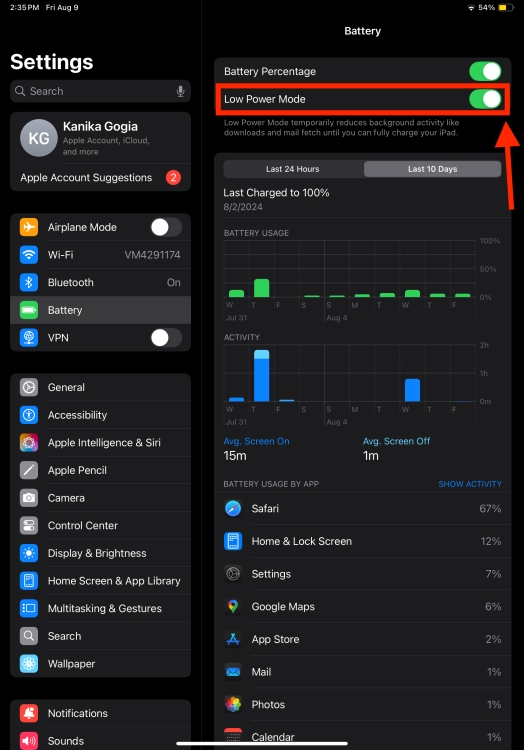
পদ্ধতি 5: তাপমাত্রা পরীক্ষা করুন
আপনি হয়তো বুঝতে পারবেন না কিন্তু তাপমাত্রা আপনার আইপ্যাডের ব্যাটারির উপর বিশাল প্রভাব ফেলে। একটি আইপ্যাড বা অন্য কোনো ডিভাইস 62 থেকে 72 ডিগ্রি ফারেনহাইট (16 থেকে 22 ডিগ্রি সেলসিয়াস) তাপমাত্রার সীমার মধ্যে ভাল পারফর্ম করার জন্য ডিজাইন করা হয়েছে। এর চেয়ে বেশি পরিবেষ্টিত তাপমাত্রায় আপনার আইপ্যাডকে প্রকাশ করা 35° সে /95° ফা স্থায়ীভাবে আপনার আইপ্যাডের ব্যাটারি কমাতে পারে, আপনাকে প্রতিটি চার্জ থেকে কম সময় দেয়।
আপনার আইপ্যাড অতিরিক্ত গরম হলে, এটি ব্যবহার করার আগে আপনার অবিলম্বে এটি ঠান্ডা করা উচিত। চার্জারটি আনপ্লাগ করুন, আপনার আইপ্যাড বন্ধ করুন, কেস (যদি থাকে) সরান এবং এটি একটি শীতল জায়গায় রাখুন। কিছু সময়ের জন্য অপেক্ষা করুন এবং আপনার ট্যাবলেটটিকে স্বাভাবিক তাপমাত্রায় ফিরে যেতে দিন।
পদ্ধতি 6: ব্যাকগ্রাউন্ড অ্যাপ রিফ্রেশ বন্ধ করুন
একটি আইপ্যাডে একটি পটভূমি অ্যাপ রিফ্রেশ বৈশিষ্ট্য রয়েছে যা অ্যাপগুলিকে আপনার জন্য আপ-টু-ডেট সামগ্রী এবং বিজ্ঞপ্তিগুলি আনতে ব্যাকগ্রাউন্ডে চালানোর অনুমতি দেয়। যদিও এটি একটি দরকারী বৈশিষ্ট্য, এটি ব্যাটারি নিষ্কাশন করতে পারে। সুতরাং, আপনি যদি আপনার আইপ্যাডে ব্যাটারি নিষ্কাশনের গতি কমানোর এবং ব্যাটারি লাইফ বাড়ানোর চেষ্টা করছেন, তাহলে আপনাকে অবশ্যই ব্যাকগ্রাউন্ড অ্যাপ রিফ্রেশ সম্পূর্ণরূপে বা কিছু অ্যাপের জন্য অক্ষম করতে হবে।
আইপ্যাডে ব্যাকগ্রাউন্ড অ্যাপ রিফ্রেশ বন্ধ করতে নিচের ধাপগুলি অনুসরণ করুন:
- যান সেটিংস -> সাধারণ -> ব্যাকগ্রাউন্ড অ্যাপ রিফ্রেশ
- এখানে, বন্ধ করুন ব্যাকগ্রাউন্ড অ্যাপ রিফ্রেশ টগল।
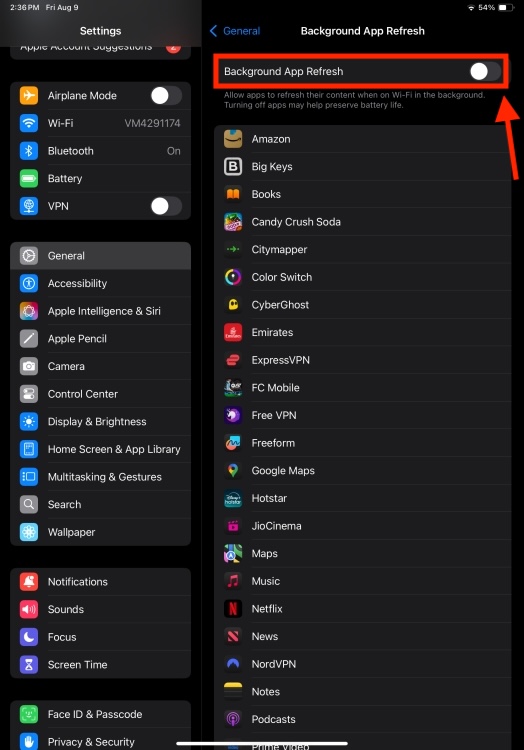
- আপনি নির্দিষ্ট অ্যাপের জন্য এই বৈশিষ্ট্যটি অক্ষম করতেও বেছে নিতে পারেন। এর জন্য, কেবল পৃথক অ্যাপগুলিকে টগল করুন।
পদ্ধতি 7: স্ক্রিনের উজ্জ্বলতা হ্রাস করুন
একটি অত্যধিক উজ্জ্বল ডিসপ্লে অত্যাশ্চর্য দেখাতে পারে, তবে এটি যেকোনো স্মার্টফোন বা ট্যাবলেটের জন্য অন্যতম প্রধান ব্যাটারি হত্যাকারী। আপনি যখন আপনার আইপ্যাড একটি প্রসারিত উচ্চ বা সর্বোচ্চ উজ্জ্বলতায় ব্যবহার করেন, তখন এটি ব্যাটারির আয়ু বাড়ায়। আপনি যদি আপনার আইপ্যাডে ব্যাটারি সংরক্ষণ করতে চান তবে আপনাকে অবশ্যই উজ্জ্বলতা কমাতে হবে। আমরা আপনাকে সব সময় একটি আবছা ডিসপ্লেতে লেগে থাকতে বলছি না। বরং, আপনি একটি কম উজ্জ্বলতায় স্যুইচ করতে পারেন যা আপনার চোখ, সেইসাথে ব্যাটারিতেও সহজ।
উজ্জ্বলতা সামঞ্জস্য করতে, যান নিয়ন্ত্রণ কেন্দ্র এবং উজ্জ্বলতা স্লাইডার উপরে/নীচে সরান.
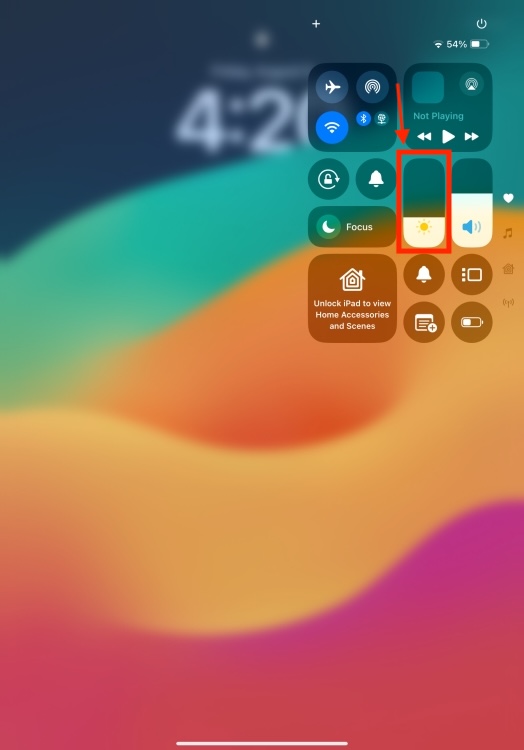
আপনিও যেতে পারেন সেটিংস –> প্রদর্শন এবং উজ্জ্বলতা এবং স্লাইডার বার টেনে আনুন।
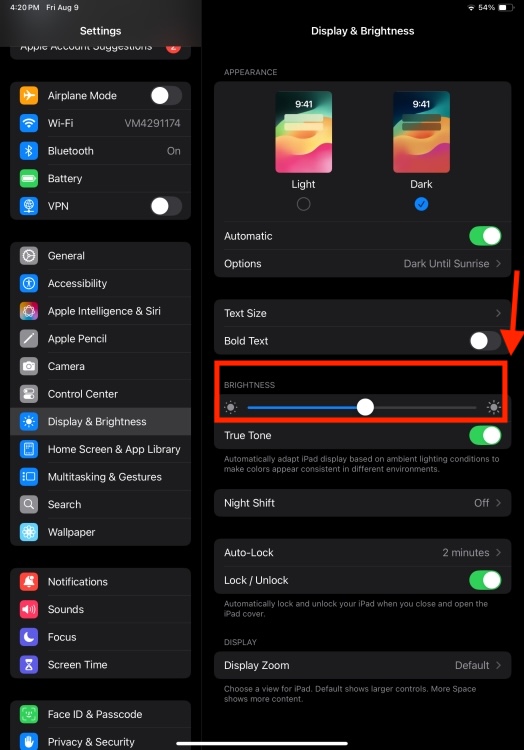
পদ্ধতি 8: অটো-লক সেটিংস সামঞ্জস্য করুন
আপনি যখন আপনার আইপ্যাডে ব্যাটারি বাঁচাতে আপনার যাত্রা শুরু করেন, তখন আমরা আপনাকে অটো-লক টাইমআউট কম করার পরামর্শ দিই। এটি আপনার আইপ্যাডের একটি বৈশিষ্ট্য যা স্বয়ংক্রিয়ভাবে স্ক্রীনটিকে লক করে দেয় যদি আপনি একটি নির্দিষ্ট সময়ের জন্য এটি ব্যবহার না করেন (2 মিনিট থেকে 15 মিনিটের মধ্যে, এবং কখনই না)৷ আপনার আইপ্যাডে অপ্রয়োজনীয় ব্যাটারি খরচ এড়াতে, আপনার সবচেয়ে কম সময়কাল অর্থাৎ 2 মিনিট বেছে নেওয়া উচিত। এটি করতে, খুলুন সেটিংস –> প্রদর্শন এবং উজ্জ্বলতা –> অটো লক এবং সময়কাল সামঞ্জস্য করুন।
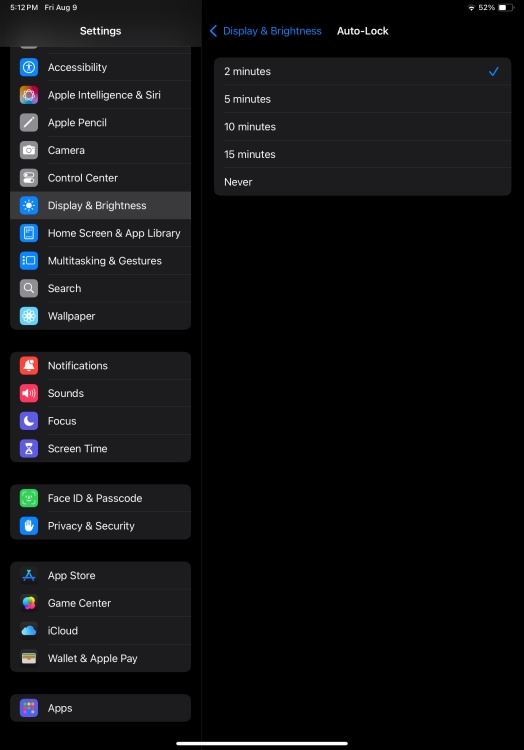
পদ্ধতি 9: আপনার প্রয়োজন নেই এমন বৈশিষ্ট্যগুলি বন্ধ করুন৷
এর মুখোমুখি করা যাক। আমাদের সকলেরই কিছু বৈশিষ্ট্য সর্বদা চালু রাখার অভ্যাস আছে, আমাদের সেগুলির প্রয়োজন হোক বা না হোক। অবস্থান পরিষেবা এবং মোবাইল ডেটার মতো একগুচ্ছ বৈশিষ্ট্য রয়েছে যা আপনি বন্ধ করলে আপনার আইপ্যাডে ব্যাটারি বাঁচাতে পারে৷ মনে রাখবেন, আমরা আপনাকে এই বৈশিষ্ট্যগুলি সব সময় বন্ধ রাখতে বলছি না, এর কোনো মানে হয় না। আমরা আপনাকে কেবল সেই বৈশিষ্ট্যগুলিকে নিষ্ক্রিয় করতে বলছি যা আপনার প্রয়োজন নেই বা সক্রিয়ভাবে ব্যবহার করছেন না৷ একত্রিত হলে, এই ছোট পদক্ষেপগুলি একটি বিশাল পার্থক্য তৈরি করে। এটি চেষ্টা করে দেখুন এবং পার্থক্যটি নিজেই দেখুন।
পদ্ধতি 10: সফ্টওয়্যার আপডেট করুন
আপনার আইপ্যাডে ব্যাটারি স্বাস্থ্য সংরক্ষণের সর্বোত্তম উপায়গুলির মধ্যে একটি হল সর্বশেষ iPadOS আপডেটগুলি ইনস্টল করা। অ্যাপল নিয়মিত নতুন বৈশিষ্ট্য, বাগ ফিক্স এবং কর্মক্ষমতা উন্নতি সহ সফ্টওয়্যার আপডেট প্রকাশ করে। আপনার ডিভাইস আপ-টু-ডেট রাখা ব্যাটারিকে ভালো অবস্থায় রাখতেও সাহায্য করে। আপনি যদি আপনার আইপ্যাডে খারাপ ব্যাটারি পারফরম্যান্সের মুখোমুখি হন তবে একটি সফ্টওয়্যার আপডেট আপনার জন্য জিনিসগুলি ঠিক করতে পারে।
iPadOS-এ সফ্টওয়্যার আপডেটগুলি কীভাবে পরীক্ষা করবেন তা এখানে:
- যান সেটিংস -> সাধারণ -> সফ্টওয়্যার আপডেট।
- যদি কোন আপডেট পাওয়া যায়, সেগুলি ডাউনলোড এবং ইনস্টল করুন।
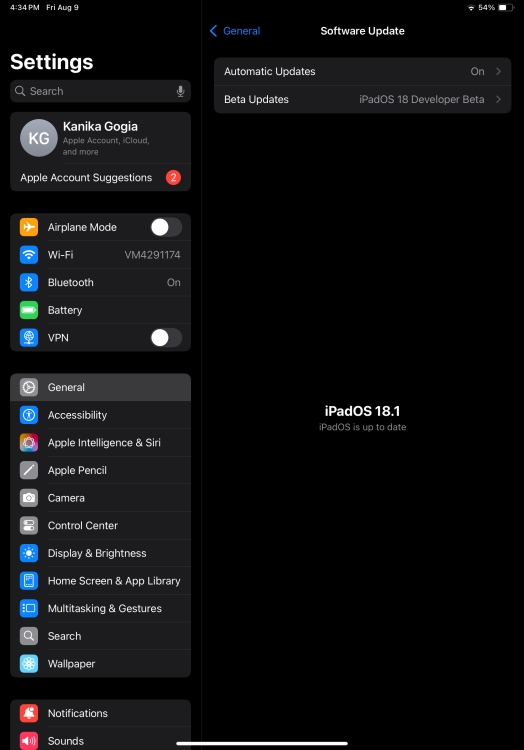
একবার আপনি সফ্টওয়্যার আপডেট করার পরে, জিনিসগুলিকে স্বাভাবিক অবস্থায় ফিরিয়ে আনতে এক বা দুই দিন সময় দিন।
পদ্ধতি 11: ফ্যাক্টরি রিসেট আপনার iPad
যদি কিছুই আপনাকে আপনার আইপ্যাড ব্যাটারিটি এত দ্রুত নিষ্কাশন করা বন্ধ করতে সহায়তা না করে তবে আপনি ফ্যাক্টরি রিসেটের শেষ পদ্ধতিটি অবলম্বন করতে পারেন। এটি যেকোন জটিল সফ্টওয়্যার বাগগুলিকে মুছে ফেলবে এবং সিস্টেমকে একটি নতুন সূচনা দেবে৷ মনে রাখবেন যে একটি ফ্যাক্টরি রিসেট আপনার ডিভাইস থেকে ফটো, পরিচিতি, ডাউনলোড করা অ্যাপ এবং আরও অনেক কিছু সহ সবকিছু মুছে ফেলবে। সুতরাং, আপনার গুরুত্বপূর্ণ ডেটা আগে থেকে ব্যাক আপ করতে ভুলবেন না। অন্যথায়, আপনি আপনার ট্যাবলেটে থাকা সবকিছু হারাবেন।
একবার আপনি ডেটা ব্যাক আপ করার পরে, যান সেটিংস -> সাধারণ -> আইপ্যাড স্থানান্তর বা রিসেট করুন -> সমস্ত সামগ্রী এবং সেটিংস মুছুন. তারপর ক্লিক করুন চালিয়ে যান, আপনার আইপ্যাডের পাসকোড লিখুন এবং চাপুন এখন মুছে ফেলুন বোতাম
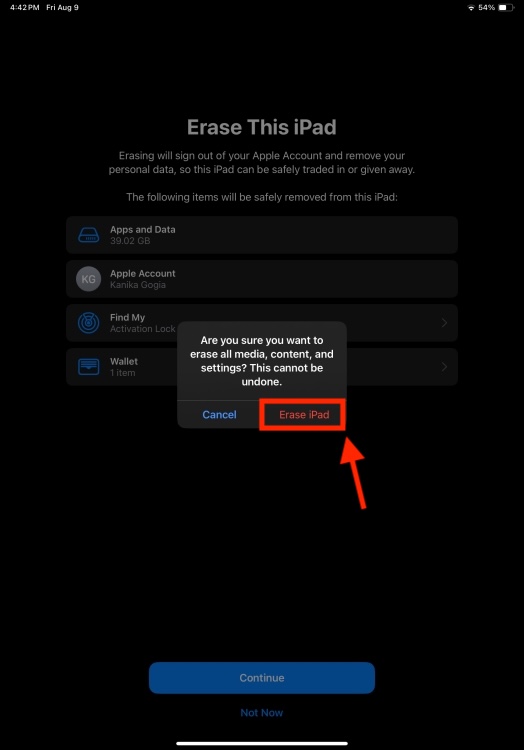
সম্পূর্ণ বিশদ বিবরণের জন্য, কীভাবে একটি আইপ্যাড রিসেট করবেন সে সম্পর্কে আমাদের উত্সর্গীকৃত গাইড দেখুন।
এইভাবে আপনি একটি আইপ্যাডে ব্যাটারি ড্রেন সমস্যা ঠিক করতে পারেন। আমরা আশা করি এই নির্দেশিকাটি আপনাকে আইপ্যাড ব্যাটারির আয়ু দীর্ঘ করতে সাহায্য করেছে। আপনি যদি এখনও একই সমস্যায় আটকে থাকেন, তাহলে আমরা আপনার আইপ্যাডের অভ্যন্তরীণ সমস্যা বা ব্যাটারি প্রতিস্থাপনের জন্য নিকটস্থ অ্যাপল স্টোরে যাওয়ার পরামর্শ দিই। আপনার যদি কোন প্রশ্ন থাকে, নিচের মন্তব্যে সেগুলি নির্দ্বিধায় জানান।
আপনার আইপ্যাড ব্যাটারি দ্রুত মারা যাওয়ার কিছু সাধারণ কারণগুলির মধ্যে রয়েছে:
1. সফ্টওয়্যার বাগ বা glitches.
2. পুরানো iPadOS সংস্করণ।
3. ব্যাটারি খরচকারী অ্যাপ।
4. একবারে বেশ কয়েকটি সংস্থান-নিবিড় অ্যাপ ব্যবহার করা।
5. খারাপ ব্যাটারি স্বাস্থ্য.
6. খারাপ চার্জ করার অভ্যাস।
7. ক্রমাগত সর্বোচ্চ উজ্জ্বলতায় আইপ্যাড ব্যবহার করা।
8. ব্যাকগ্রাউন্ড অ্যাপ রিফ্রেশ কার্যক্রম।
হ্যাঁ, একটি আইপ্যাড ব্যাটারি প্রতিস্থাপন করা যেতে পারে। এক বছরের ওয়ারেন্টি ব্যাটারি পরিষেবা কভারেজ অন্তর্ভুক্ত করে, এবং এর পরে, অ্যাপল আপনার আইপ্যাডের ব্যাটারি প্রতিস্থাপন করতে আপনাকে $99 থেকে $179 এর মধ্যে চার্জ করবে। সঠিক আইপ্যাড ব্যাটারি প্রতিস্থাপনের খরচ নির্ভর করে আপনি কোন আইপ্যাড মডেল ব্যবহার করছেন তার উপর।
আইপ্যাড ব্যাটারিটি 1000 সম্পূর্ণ চার্জ চক্রে তার মূল ক্ষমতার 80% পর্যন্ত ধরে রাখার জন্য ডিজাইন করা হয়েছে। ব্যাটারি লাইফ সম্পর্কে কথা বললে, আপনি যখন Wi‑Fi ব্যবহার করছেন বা ভিডিও দেখছেন তখন নতুন আইপ্যাডগুলি একক চার্জে 10 ঘন্টা পর্যন্ত চলতে পারে৷